oshipartyの使い方(VTuberさま側)
VTuberさまの同時視聴サービスoshipartyのインストール方法および使い方を説明させていただきます。
本noteはVTuberさま側のマニュアルになりますので、ご注意ください。(視聴者さま側のマニュアルはこちらのnoteをご参照ください)
インストール手順
● Google Chromeのアプリページから、「Chromeに追加」ボタンをクリック(oshipartyの使用には、Google Chrome等のブラウザが必要です)
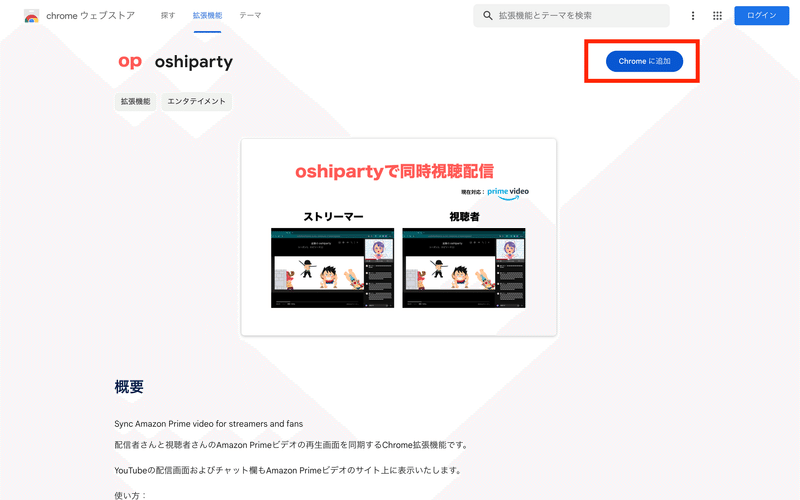
● 次のような注意事項が出る場合がございます:
「この拡張機能は、セーフブラウジング保護強化機能で信頼されていません」
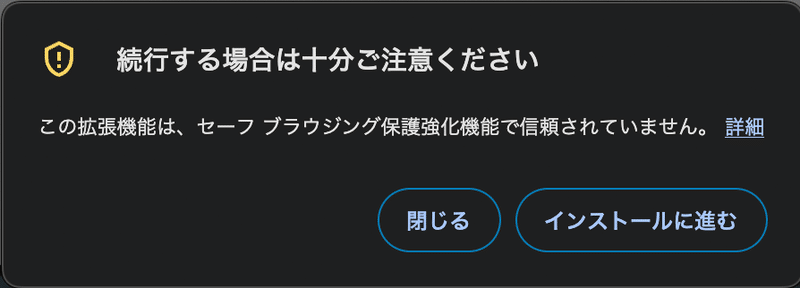
これは、当アプリがストアに申請してまだ間もないため表示されるようで、数ヶ月後には消えるものです。「インストールに進む」を押していただいて問題ございません。
● 「amazon.comのデータの読み取りと変更」をする権限の付与をお願いされますので「拡張機能を追加」ボタンをクリックしてください。
私たちが読み取り、利用する情報は、同時視聴中の再生情報のみですので、安心してご利用いただければと思います。

これでoshipartyのインストールが完了いたしました。お疲れ様でした。次に、実際に同時視聴を始める方法をご説明いたします。
同時視聴配信の開始方法
● まずAmazon Prime Videoのサイトで、アニメ等の再生画面に行きますChromeの上部バーに表示されている、パズルピースのような見た目のボタンを押します。
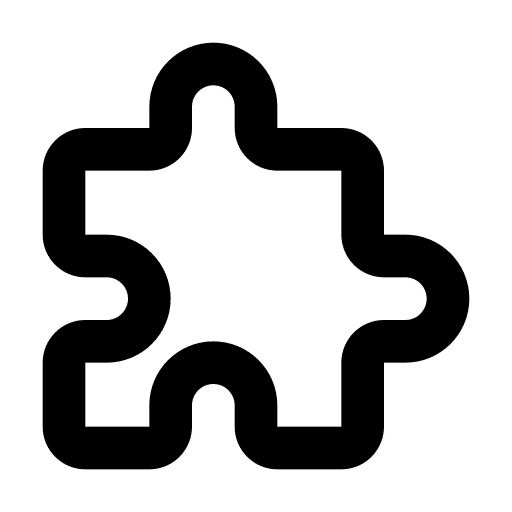
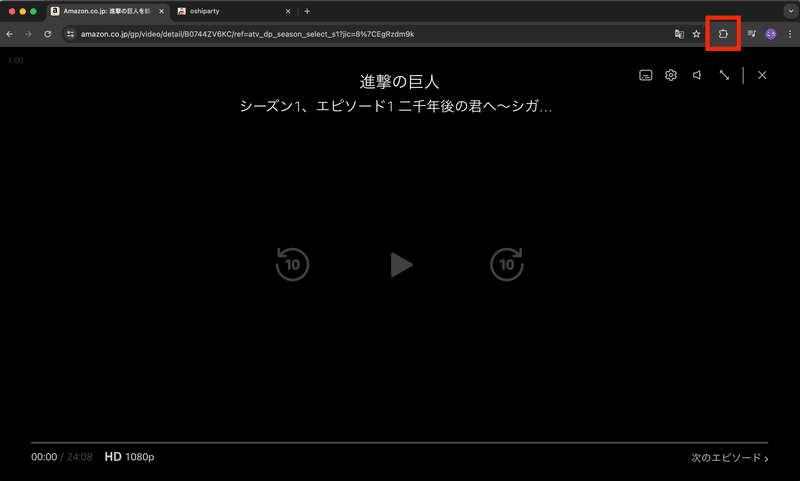
● パズルボタンを押すと、インストール済みの拡張機能一覧が表示されます。oshipartyの右のピンボタンを押しておくと、以後ワンクリックでアクセスできるようになりますので、おすすめしております。
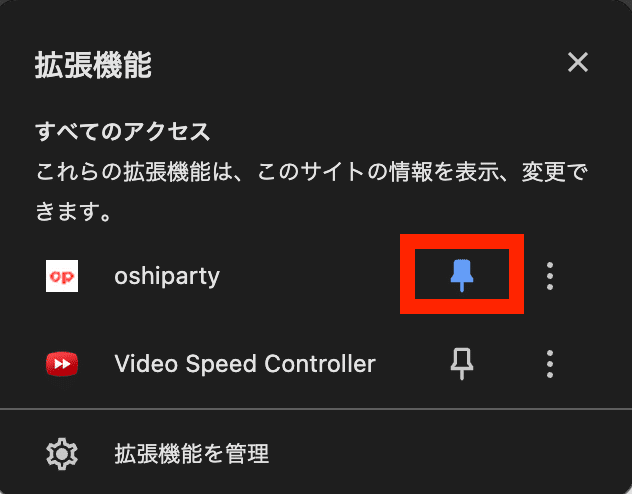
以後、上部バーにoshipartyのアイコンが表示されるため、ワンタップで操作できます。oshipartyアイコンを押してみます。
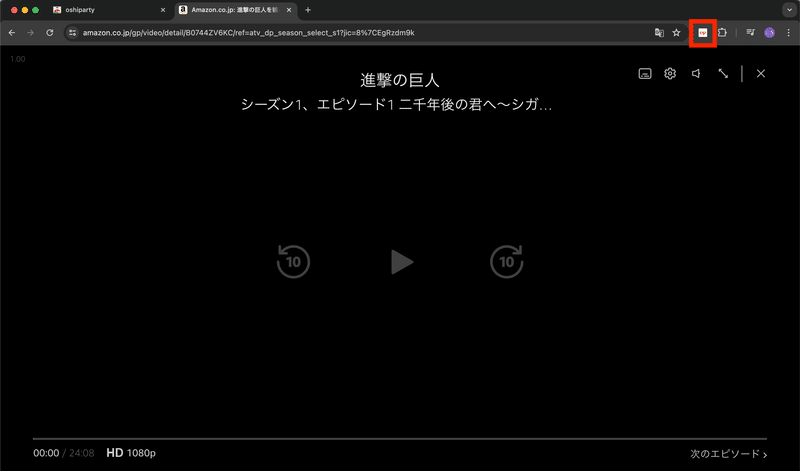
● YouTube LIVEのURLを入力するダイアログが表示されます。URLを貼り付けて「Start the oshiparty」ボタンを押します
※ 事前にテストされる際は、ご自身のLiveでなくとも、放映中の任意のYouTube LIVEのURLを貼ることで確かめることができます
※ メンバーシップ限定配信にはまだ対応しておりません
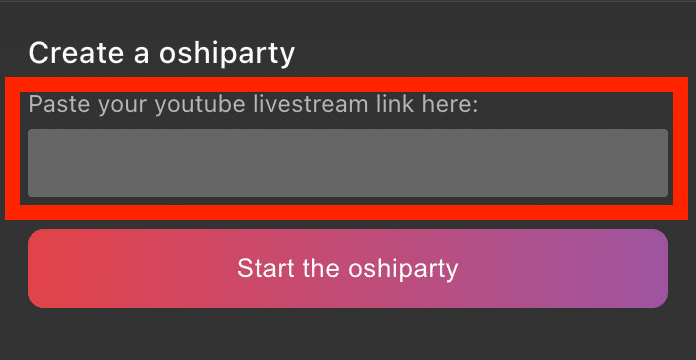
● 同時視聴部屋とそのURLが生成されたため、これをコピーし、配信等でリスナーさまにシェアをお願いいたします
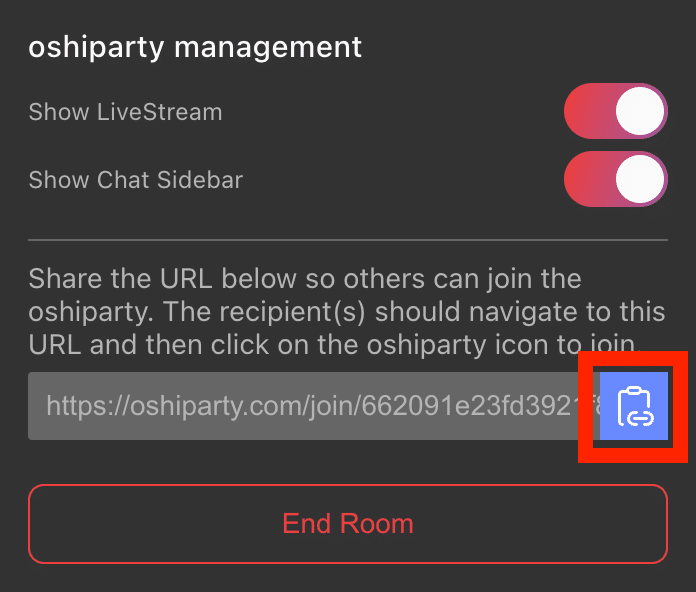
この部屋では、再生、一時停止、10秒スキップ、イントロや広告のスキップなどすべての操作が視聴者さま側の画面に反映されます。(視聴者さま側では逆にこれらの操作ができないように制御してあります)
※ VTuberさまがoshipartyの部屋を開いているときに、VTuberさまご自身が視聴者側のURLも開いて(同じブラウザ、同じアマプラアカウントで)見ると、両者のアマプラ動画には数分のズレが生じますが、本当の視聴者が、別アマプラアカウントで見る分には、ズレはございませんのでご安心ください
● YouTube LIVEとそのチャット欄が表示されますが、設定から、非表示にすることも可能です。
(誤解されやすい点ですが、この表示・非表示の設定は視聴者さま側には反映されません。配信者さまおよび視聴者さまがご自身用に個々に設定できるものです。)
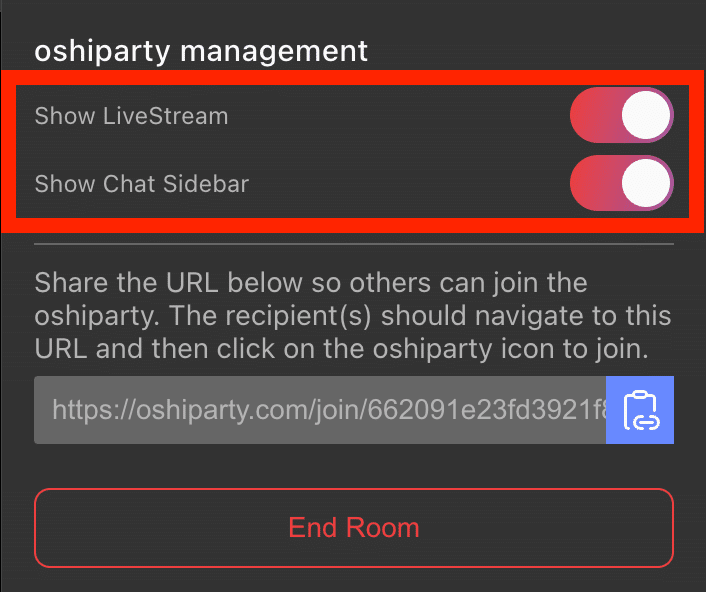
なお、YouTube LIVEの音量調整も可能ですが、VTuberさまは自分のお声が流れるかと思いますので、音量をゼロにしておくといいかもしれません。
(この設定も視聴者さま側には反映されません。配信者および視聴者が自分用に個々に設定できるものです。)
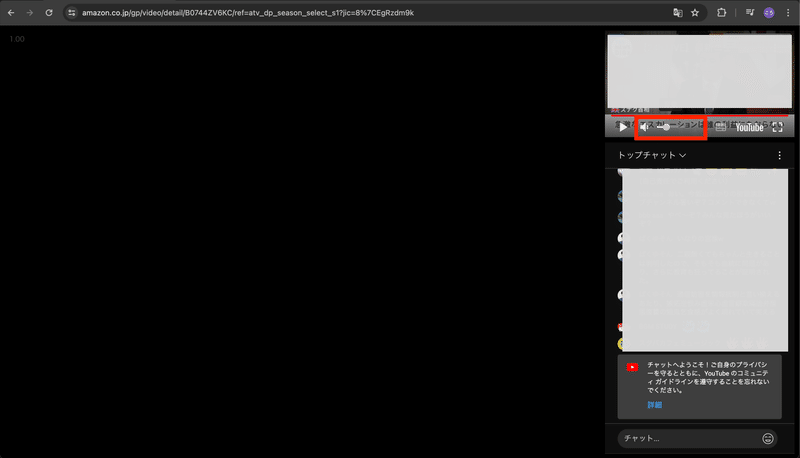
(※ メンバーシップ限定配信の場合はYouTube Liveが視聴できない問題が起きており、現在修正中です)
● 一回のYouTube LIVEで、アニメ複数話を連続同時視聴されるときは、右下の「次のエピソード」ボタンを押せば、これも視聴者さま側に反映されます。
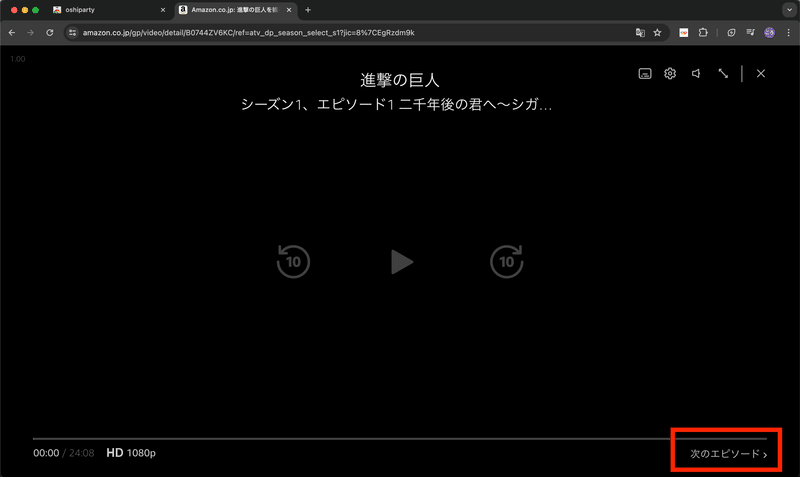
● 配信画面に表示する同期タイマー
oshipartyによってリアルタイムで同時視聴されているリスナーさまとは自動で同期されますが、アーカイブ視聴などの方のためにタイマーを配信画面に表示されることもあると思います。その場合はアマプラの再生時間やタイトル等を自動で取得できるタイマーを用意しておりますので、ご活用ください。詳細は下記noteに記載しております。
● お使いのブラウザで既にYouTubeのWebサイトにログインされていれば、oshiparty上でもコメントができます。ログインをしていなければ、oshiparty上から直接ログインすることもできます。
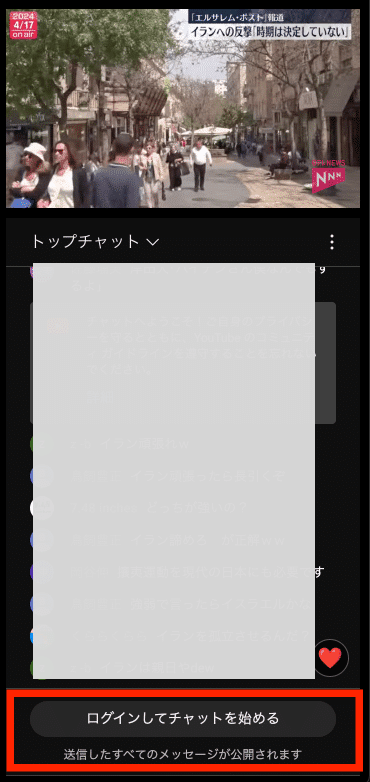
(または、別のウィンドウタブを開いていただき、YouTubeに行き、そちらで直接ログインしてから、oshipartyの方をリロードしていただいてもokです)
● YouTube Liveの遅延設定は「低遅延」または「超低遅延」を推奨しています。「通常の遅延」の場合はYouTube LiveがVTuberさまから視聴者さまに届くまで20秒ほどかかり、Prime Videoとのタイムラグが大きくなってしまいます。(どの設定でも問題がないようにYouTube LiveとPrime Videoを同期できるように追加開発中です)
同時視聴を終了させる方法
● 上部バーのoshipartyアイコンを押し、「End Room」を押せば、同時視聴部屋が解散となります。
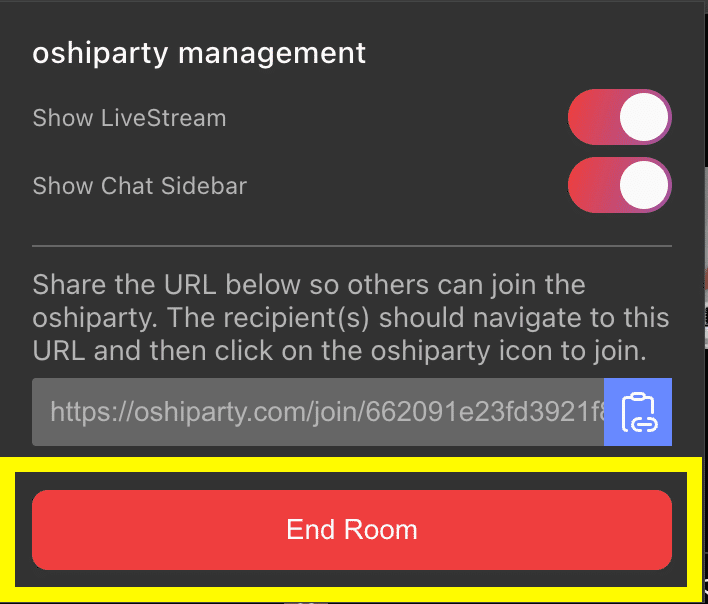
なお、VTuberさまが部屋を解散しますと、視聴者さま側も自動的に接続解除となる仕様になっています。
【補足】Chrome拡張機能とは
oshipartyはChrome拡張機能ですが、馴染のない方のために拡張機能とは何かを説明させていただきます。
スマホアプリはスマホに直接インストール、PCアプリ(Word、パワーポイント、ミュージックアプリ、ブラウザアプリなど)はPCに直接インストールされているものです。
Chrome拡張機能は同じように「アプリ」と考えてもらっていいですが、PCに直接ではなく、PCにインストールされているChromeブラウザ(アプリ)にインストールします。(スマホに入っているアプリにさらに新機能をダウンロードするようなイメージでしょうか。)
以上になります。最後までお読みいただき、ありがとうございました。(なにかご要望などございましたら、遠慮なくコメント等でお知らせください。)
快適な同時視聴を実施できるよう、願っております。
この記事が気に入ったらサポートをしてみませんか?
